아톡비즈 070번호를 통한 쇼핑몰 CS업무

온라인 쇼핑몰을 준비 중인데 고객 상담용 전화가 있어야 하네요.
그래서 집에서 놀고 있는 폰에 저렴한 요금제의 유심을 사용할 생각이었습니다.
인터넷을 찾아보니 많은 분들이 전화기 두 개 들고 다니다가 결국에 하나 들고 다닌답니다.
그럼 전화번호가 노출돼서 스팸이나 원치 않는 카톡 친구 추가라든지 많은 단점이 있다고 합니다.
그래서 좀 더 찾아보니 좋은 서비스가 많이 있네요.
대표적으로 아톡과 네이버 모두 비즈넘버가 있습니다.
네이버 모두 비즈넘버는 발신 기능이 없어서 고민하다가 아톡으로 선택했습니다.
각각 장점이 있는데 특징적인 점만 비교해보겠습니다.
* 아톡
- 070으로 시작하는 번호를 부여받는다.
- 유료이며 수신 전용은 월 2,200원 의 저렴한 가격이다.
- 발신은 충전하거나 10,000의 정액제 요금제를 선택하면 된다.
- 수신, 발신, SMS 모두 가능하다
- 해외에서도 통화 가능
- 아이폰에서도 사용 가능하고 녹취도 됩니다.
* 네이버 모두 비즈 넘버
- 0507로 시작하는 번호를 부여받는다.
- 전화 왔을 때 내 전화번호로 온 건지 비즈넘버로 온 건지 구분할 수 없다.
(전화받았을 때 음성 안내 멘트로 구분할 수 있음)
- 무료
- 아이폰에서 수신은 되지만 앱은 없습니다.
- 녹취기능이 없습니다.
- 고객관리를 앱이나 웹에서도 가능합니다.
저는 아톡을 사용하기로 했습니다.
설치하는 방법을 볼게요. 쓰고 보니 엄청 기네요.
* 제 폰은 갤럭시노트10+이고 통신사는 SK입니다.
1. 아톡 어플 설치

Play 스토어 여시구요.

Play 스토어에서 아톡으로 검색합니다.

설치하고 실행합니다.

전화 걸고 받는 권한 허용하고요.

통화녹음 기능 위해서 권한 허용하고요.

처음 접속이니 회원 가입합니다.

자동 본인인증 선택하시고요.
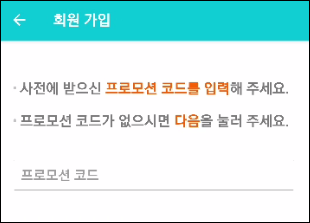
추천인 코드 있으시면 넣으시고요.
전 유튜브 뒤져서 하나 찾아서 넣었습니다.

이용약관은 읽어보고 체크하고 다음 클릭합니다.

통신사 선택하고 시작하기로 시작합니다.

이름 입력하고 휴대폰 번호 입력하고 확인 클릭합니다.
간편 본인인증은 생략할게요.

확인 완료되면 닫기 누릅니다.


개인정보 입력하시고요.

자 가입 완료되었습니다.
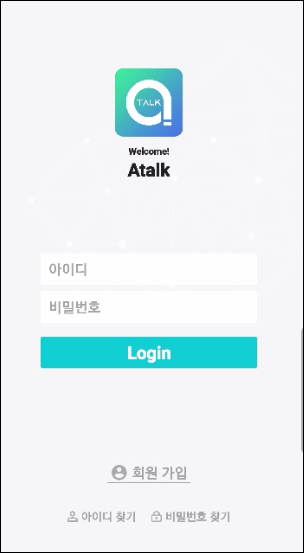
가입 완료되면 가입했던 아이디로 다시 로그인합니다.
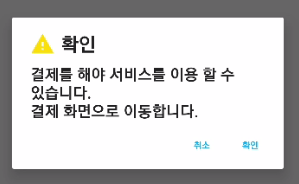
맛보기 사용 이런 거 없네요. 일단 결제합니다.

맘에 드는 번호를 고릅니다. 뒤에 네 자리 넣으면 유사한 넘버를 보여줍니다.
확인을 누르면 계속 바뀌네요.
맘에 드는 번호 선택하고 다음 클릭합니다.

저는 베이직으로 선택했습니다.

요금 결제는 각자의 결제수단으로 결제합니다.



결재 화면은 캡처가 안되니 각자 자기 결제 수단으로 결제합니다.
결재하고 나면 어플을 종료하고 다시 실행하고 로그인합니다.

다른 어플 위에 떠야 전화를 받을 수 있으니 권한 설정해줍니다.


역시 권한 허용하고요.

자 됐습니다. 다했습니다. 길었네요.

이제 제 전화번호가 하나 생겼습니다.
안내 문자가 세 개나 왔습니다. :D
기능은 엄청 익숙하고 심플하네요.
연락처, 통화목록, SMS가 내 폰과 섞이지 않고 따로 관리됩니다.
따봉~!
아참 이건 누군가에게 부탁받은 광고 아닙니다.
제가 쇼핑몰 창업하는 필요해서 알아보던 중에 도움이 될 것 같아서 포스팅합니다. :D
너무 길게 썼네요. 도움이 돼셨길 바랍니다.
'사업' 카테고리의 다른 글
| 창업을 위한 실업급여 신청과 수급 조건 (0) | 2020.08.13 |
|---|---|
| 창업을 결심 퇴사 인사말은 멋지게 (0) | 2020.08.13 |

